Cómo reiniciar el enrutador? Instrucciones para TP-Link, D-Link, ASUS, Netgear

- 1125
- 255
- Gilberto García
Cómo reiniciar el enrutador? Instrucciones para TP-Link, D-Link, ASUS, Netgear
Marqué en el motor de búsqueda la solicitud "Cómo reiniciar el enrutador", miré los resultados y no encontré un solo artículo detallado en el que todo se escribiera comprensible y con imágenes, como amas :). Por lo tanto, decidí escribir mis instrucciones para el reinicio correcto de los enrutadores de diferentes fabricantes: D-Link, TP-Link, ASUS, Netgear, Tenda, etc. D. Aunque, el método de reiniciar en todos los enrutadores es casi el mismo. Antes de pasar a las instrucciones en sí, quiero aclarar algo. Este artículo se escribirá precisamente sobre la reiniciación del enrutador, este procedimiento no necesita confundirse con el reinicio de la configuración, estas son cosas diferentes.
Para qué y cuándo reiniciar el enrutador?
Un enrutador, este es un dispositivo diseñado para trabajos permanentes. Esto significa que el reinicio o el interrupción de la potencia en dichos dispositivos no es necesario en absoluto. Es por eso que algunos fabricantes ni siquiera instalan el botón de interrupción de energía (por ejemplo, en el asus RT-N13U B1 no lo es). El reinicio se necesita solo al cambiar la configuración, cuando el enrutador mismo lo reiniciará.
Pero, en la práctica, no todo es tan bueno como debería ser. Especialmente con modelos económicos de dispositivos de red. A menudo se congelan, Internet desaparece (sin acceso a Internet, cuando aparece un ícono amarillo), los dispositivos no quieren conectarse y una serie de otros problemas. Por ejemplo, en TP-Link TL-wr741nd muy a menudo, Internet simplemente desaparece, y solo reiniciar ahorra. Escribió sobre esto en este artículo. Tengo un ASUS RT-N13U B1 funciona con un módem USB, por lo que Internet puede desaparecer varias veces al día. Solo tengo que reiniciarlo (¿cuál es el problema de tal trabajo inestable? No podría determinar antes de este tiempo).
Recargar es lo primero que aconsejaría hacer con cualquier problema en su enrutador. Muy a menudo, es útil resolver muchos problemas.
Recargar usando un botón o corte de alimentación
Todo es simple aquí. Absolutamente cualquier enrutador se puede volver a cargar simplemente deshabilitando la energía de él durante 30 segundos, y encender. Simplemente tire de la fuente de alimentación de la salida, espere un poco y encienda (puede encenderla de inmediato, pero es mejor esperar un poco).

Puede apagar la alimentación con un botón especial Encendido apagado, Si ella está, por supuesto, en el caso de su enrutador. Solo apague, espera un poco y enciéndalo.
 Hasta donde yo sé, el reinicio también se puede realizar con el botón de reinicio, presione con algo nítido y libere rápidamente (si lo mantiene, se restablecerá). Pero no te aconsejaría este método. Aún tendrá accidentalmente la configuración, entonces tendrá que configurar todo nuevamente. Hay suficientes formas seguras y simples en este asunto.
Hasta donde yo sé, el reinicio también se puede realizar con el botón de reinicio, presione con algo nítido y libere rápidamente (si lo mantiene, se restablecerá). Pero no te aconsejaría este método. Aún tendrá accidentalmente la configuración, entonces tendrá que configurar todo nuevamente. Hay suficientes formas seguras y simples en este asunto.
Recargar a través del panel de control
Si usted mismo configura su enrutador, lo más probable es que haya notado en el panel de control del botón de recarga o "reinicie". Se necesitan allí para realizar un reinicio de software. Entramos en la configuración, hacemos clic en el botón y se reinicia nuestro enrutador. De esta manera, es buena de usar durante la configuración del enrutador (cuando ya está en el panel de control), o cuando no es posible apagar la alimentación, o haga clic en el botón. En pocas palabras, cuando no hay acceso al enrutador.
Importante! Durante la configuración del enrutador, realice un reinicio solo a través del panel de control. No es necesario hacer esto con una toma de corriente. Dado que la configuración simplemente no se puede conservar.
¿Qué modelo no tendrías? Para empezar, deberás entrar en la configuración. Para hacer esto, habiendo conectado al enrutador a través de Wi-Fi, o por cable, debe abrir cualquier navegador y marcar la dirección en la construcción específica: 192.168.0.1, o 192.168.1.1. Vaya a esta dirección e indique el inicio de sesión y la contraseña para ingresar la configuración en la ventana emergente.
 Si no los cambió, entonces es muy probable que el estándar sea Administración Y Administración. En cualquier caso, la dirección de acceso a la configuración y los datos para la entrada se indican en la etiqueta del enrutador en sí mismo.
Si no los cambió, entonces es muy probable que el estándar sea Administración Y Administración. En cualquier caso, la dirección de acceso a la configuración y los datos para la entrada se indican en la etiqueta del enrutador en sí mismo.
TP-Link
En los enrutadores de esta compañía popular, por alguna razón, el botón para reiniciar estaba oculto en el menú lateral. Para llegar a ella, vamos a la izquierda hasta el punto Herramientas de sistema - Reiniciar y haga clic en el botón Reiniciar. Esta es para la versión rusa del firmware, si tiene en inglés, entonces puntos Herramientas de sistema - Reiniciar y botón Reiniciar.

Por cierto, ya escribí cómo traducir la pantera al ruso en el enrutador TP-Link.
Reiniciar enrutadores asus
Todo es muy simple aquí. No importa qué tipo de panel de control tenga, el botón "Reiniciar" está en la página principal. Simplemente haga clic en él, confirme y todo.
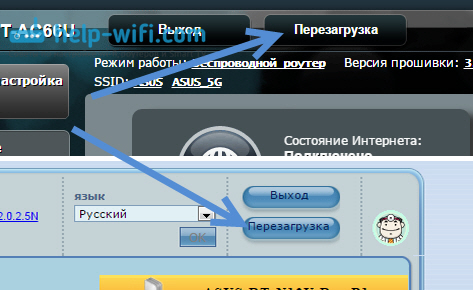
D-Link
En los enrutadores D-Link, verá un menú desplegable Sistema. Haciendo clic en el que necesita elegir Recargar, o Sokhr. Y reiniciar.

Netgear
En los enrutadores de Netgear, debe ir a la pestaña Ajustes avanzados, Elija a la izquierda La condición del enrutador y presione el botón Reiniciar.
After Word
En el futuro intentaré agregar una captura de pantalla para Netgear e instrucciones para otros fabricantes: Zyxel, Cisco, Tenda. Si alguien quiere compartir información, estaré agradecido.
Lo principal es recordar que cualquier enrutador se puede volver a cargar con un corte de energía.
Hay al menos dos métodos más en los que se puede realizar este procedimiento: a través de Telnet, o utilizando un script especial. Pero, un usuario ordinario definitivamente no usará estas formas. Y por qué, si todo se puede hacer sin problemas adicionales. Acerca de Telnet y el script que puedo escribir más tarde, pero ya será un artículo separado.
Si algo no funciona, escriba en el comentario, intentaré responder rápidamente y ayudar.
- « Que es wan? ¿Cuál es la diferencia entre el conector WAN y la LAN en el enrutador??
- Instalación y configuración de la antena CDMA 3G en el ejemplo de las interperaciones »

